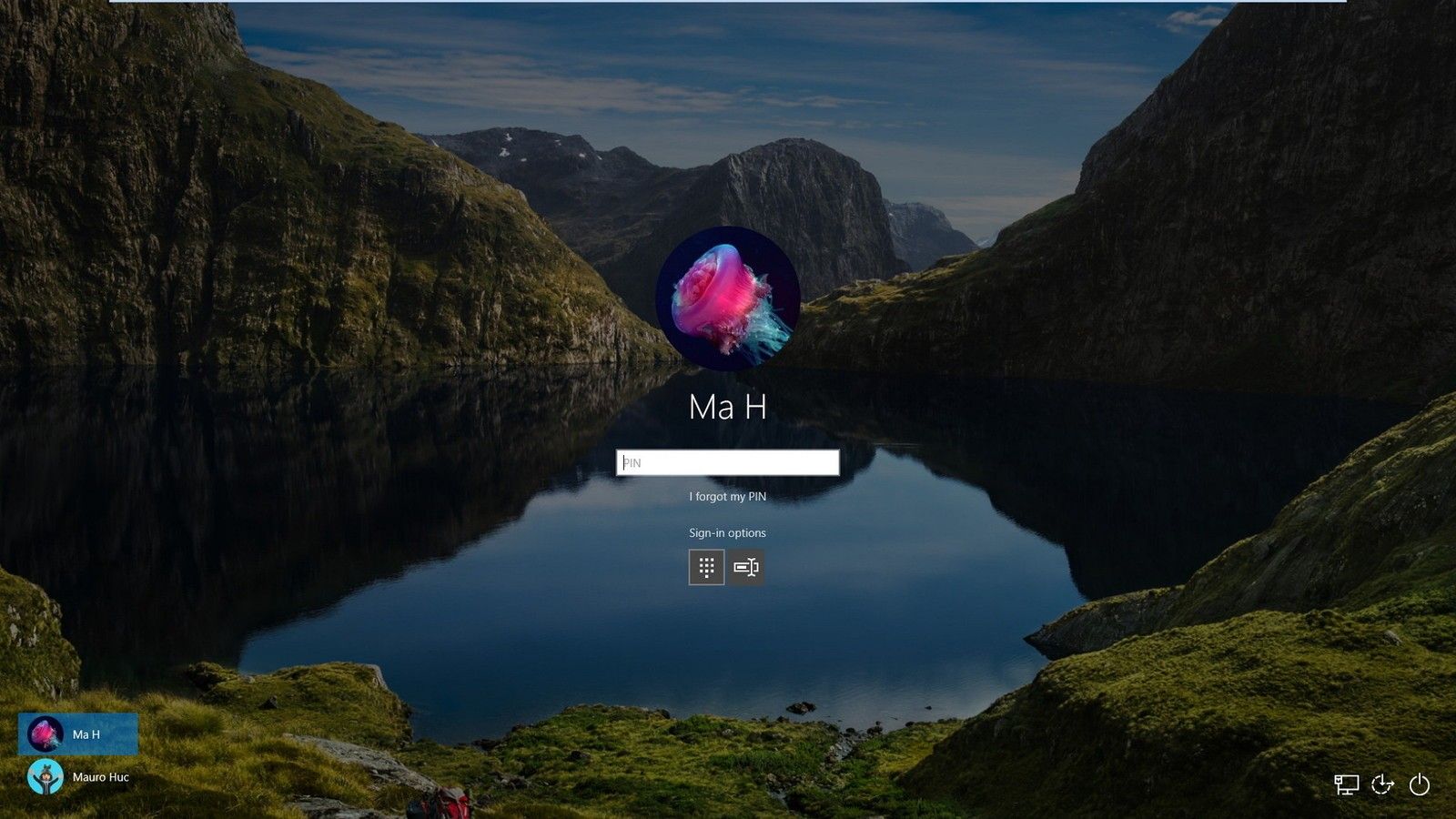আপনি যদি পাসওয়ার্ড ম্যানেজার অ্যাপ ব্যবহার না করেন তবে আপনার সমস্ত লগইন তথ্য মনে রাখা শক্ত হতে পারে tough এটি বিশেষত সত্য যদি আপনি সুরক্ষা বিশেষজ্ঞদের পরামর্শ অনুসরণ করেন এবং অনন্য, জটিল পাসওয়ার্ড ব্যবহার করেন। ভাগ্যক্রমে, মাইক্রোসফ্ট এজ আপনার পক্ষে আপনার সংরক্ষিত পাসওয়ার্ড এবং ব্যবহারকারীর নাম চেক করা সহজ এবং সহজ করে তোলে।

তুমি কি জানতে? মাইক্রোসফ্ট এজ আপনার সঞ্চিত পাসওয়ার্ডগুলি সুরক্ষিত রাখতে এনক্রিপশন ব্যবহার করে, অন্তর্নির্মিত পাসওয়ার্ড ম্যানেজারটিকে সুরক্ষিত এবং সহজেই ব্যবহারযোগ্য করে তোলে।
আমাদের ধাপে ধাপে গাইড অনুসরণ করে মাইক্রোসফ্ট এজ এ কীভাবে আপনার সংরক্ষিত পাসওয়ার্ডগুলি দেখতে হয় তা শিখুন। মাইক্রোসফ্ট থেকে নেওয়া নতুন, পুনরায় কল্পনাযুক্ত ব্রাউজারের পুরো সুবিধা নিন উইন্ডোজ 10 পরবর্তী স্তরের ব্যবহারকারীর অভিজ্ঞতা।
মাইক্রোসফ্ট এজ এ সংরক্ষিত পাসওয়ার্ডগুলি কীভাবে সন্ধান করবেন
নতুন, প্রবাহিত ইন্টারফেসের জন্য ধন্যবাদ, মাইক্রোসফ্ট এজতে আপনার সংরক্ষিত পাসওয়ার্ডগুলি সনাক্ত করা কাজ সম্পাদন করা কঠিন কাজ নয়। ব্রাউজারে সঞ্চিত আপনার পাসওয়ার্ডগুলি দেখতে আপনাকে নিখুঁত পদক্ষেপগুলি নিতে হবে।
মনে রাখবেন যে আপনি সংরক্ষণ করেছেন কেবলমাত্র পাসওয়ার্ডগুলি মাইক্রোসফ্ট এজ এ সংরক্ষণ করা হবে। ব্রাউজারে যদি আপনার পাসওয়ার্ড সংরক্ষণের অনুমতি না থাকে তবে এটি এজ এ সঞ্চয় করা হবে না এবং আপনি বিল্ট-ইন অটোফিল বৈশিষ্ট্যটি ব্যবহার করতে পারবেন না।
- শুরু করা মাইক্রোসফ্ট এজ । ব্রাউজারের উপরের-ডান কোণে, উপবৃত্ত আইকনটিতে ক্লিক করুন (এটি 3 টি বিন্দু অনুভূমিকভাবে প্রান্তিকভাবে সাজানো উচিত)।

- প্রসঙ্গ মেনু থেকে, ক্লিক করুন সেটিংস পপ-আপ প্যানেলের নীচে কাছে। এটি করা আপনাকে সেটিংস পৃষ্ঠায় নিয়ে যাবে।বিকল্পভাবে, টাইপ করুন প্রান্ত: // সেটিংস ব্রাউজার বারে এবং এন্টার কী টিপুন।

- বাম পাশের ফলকে মেনুটি ব্যবহার করে প্রোফাইল ট্যাবে স্যুইচ করার বিষয়টি নিশ্চিত করুন। এখানে, আপনি আপনার স্থানীয় কম্পিউটারে এজ ব্যবহার করা হয়েছে এমন প্রতিটি ব্যবহারকারীর প্রোফাইল দেখতে পাবেন।

- আপনার সংরক্ষিত পাসওয়ার্ড রয়েছে এমন প্রোফাইল নির্বাচন করুন, তারপরে ক্লিক করুন পাসওয়ার্ড প্রোফাইল কার্ডের নীচে লিঙ্ক করুন।

- আপনি যে পাসওয়ার্ডটি প্রকাশ করতে চান তা সন্ধান করুন এবং তারপরে ক্লিক করুন পাসওয়ার্ড দেখাও এর পাশে আইকন (যা খোলা চোখের মতো দেখাচ্ছে)।

- সুরক্ষার কারণে, আপনাকে যদি আপনার অ্যাকাউন্টে বরাদ্দ দেওয়া হয় তবে আপনাকে আপনার স্থানীয় উইন্ডোজ ব্যবহারকারীর পাসওয়ার্ড সরবরাহ করতে বলা হবে। এটি আপনার ডিভাইসে অননুমোদিত অ্যাক্সেসের ক্ষেত্রে আপনার পাসওয়ার্ডগুলি সুরক্ষার প্রয়াসে করা হয়েছে।

- আপনার পরিচয় নিশ্চিত করার পরে, আপনার অ্যাকাউন্টের সাথে সম্পর্কিত পাসওয়ার্ডটি প্রদর্শিত হবে।

- মাইক্রোসফ্ট এজতে আপনার সঞ্চিত পাসওয়ার্ড দেখার বিকল্প উপায়টি ক্লিক করে আরও কাজ আইকন এবং পছন্দ বিশদ ।

- পপ-আপ উইন্ডোতে, ক্লিক করুন পাসওয়ার্ড দেখাও আইকন (ওপেন আই আইকন), এবং আবারও, আপনার স্থানীয় উইন্ডোজ পাসওয়ার্ড লিখুন।

- আপনার সঞ্চিত পাসওয়ার্ড প্রকাশিত হবে।
সর্বশেষ ভাবনা
আপনার যদি উইন্ডোজ 10 অ্যাপ্লিকেশনগুলির সাথে আরও কোনও সহায়তার প্রয়োজন হয় তবে আপনাকে সহায়তা করার জন্য 24/7 উপলভ্য আমাদের গ্রাহক পরিষেবা দলে পৌঁছাতে দ্বিধা করবেন না। উত্পাদনশীলতা এবং আধুনিক দিনের প্রযুক্তির সাথে সম্পর্কিত সমস্ত তথ্যমূলক নিবন্ধগুলির জন্য আমাদের কাছে ফিরে আসুন!
আপনি কি আমাদের পণ্যের সেরা দামের জন্য প্রচার, ডিল এবং ছাড় পেতে চান? নীচে আপনার ইমেল ঠিকানা প্রবেশ করে আমাদের নিউজলেটার সাবস্ক্রাইব করতে ভুলবেন না! আপনার ইনবক্সে সর্বশেষ প্রযুক্তির সংবাদ পান এবং আরও উত্পাদনশীল হওয়ার জন্য আমাদের টিপসটি প্রথম পড়ুন।
তুমিও পছন্দ করতে পার
> উইন্ডোজ 10 এ মাইক্রোসফ্ট এজকে কীভাবে অক্ষম করবেন
> গুগল ক্রোম ইনস্টলেশন উইন্ডোজ 10 এ ব্যর্থ হয়েছে (সমাধান করা)
> স্থির: গুগল ক্রোম উইন্ডোজ 10 এ ক্যাশে ইস্যুটির জন্য অপেক্ষা করছে